

Når den lokale servicerepresentanten ber om det, kan du laste ned dataloggfilene for skriveren via Settings Editor.
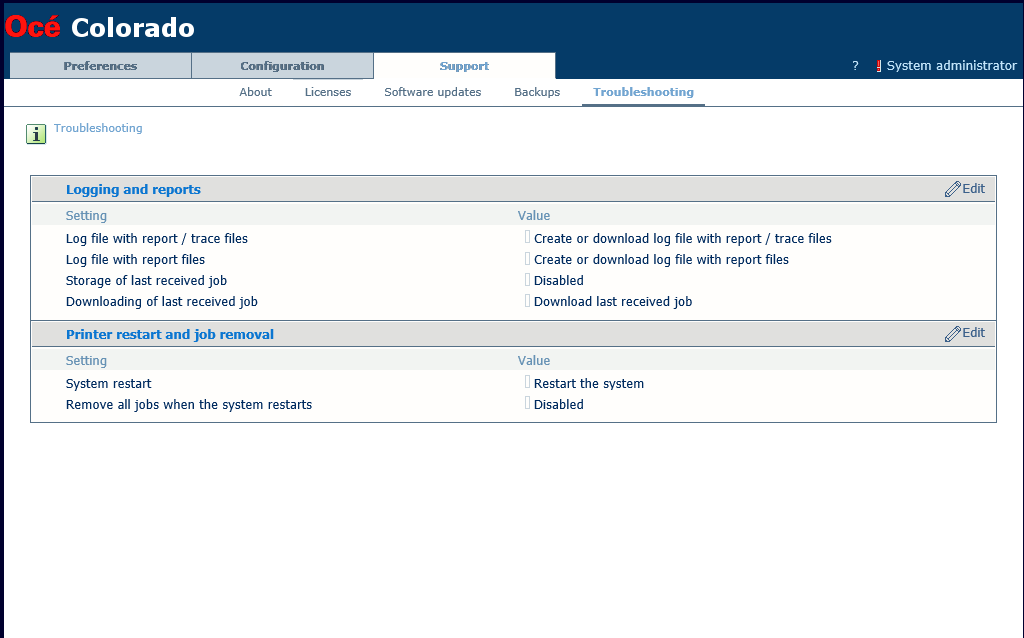
Du må logge på som systemadministrator for å endre enkelte av innstillingene. For mer informasjon, se Logg inn som en systemadministrator.
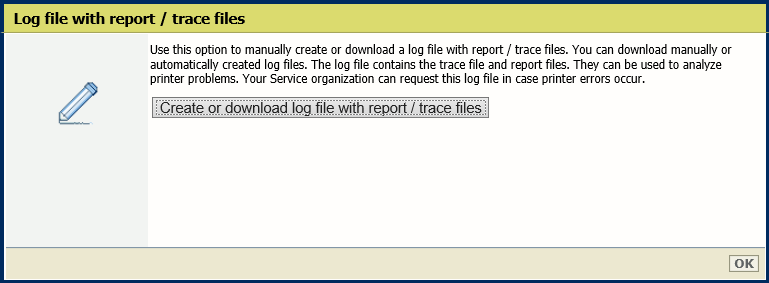
Det kan ta litt tid (opptil 30 minutter) å opprette ZIP-filen. Du kan klikke på [Ok] for å lukke vinduet og klikke på nytt på [Opprett eller last ned loggfilen med rapport/sporfiler] for å kontrollere når som helst om ZIP-filen er tilgjengelig.